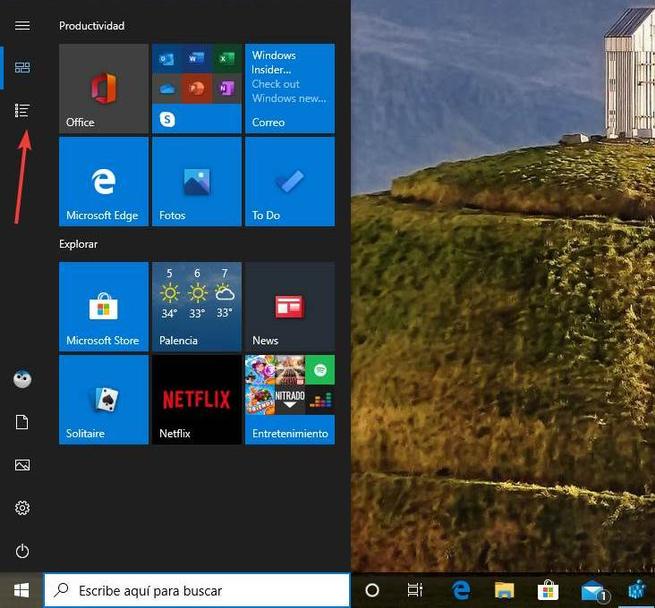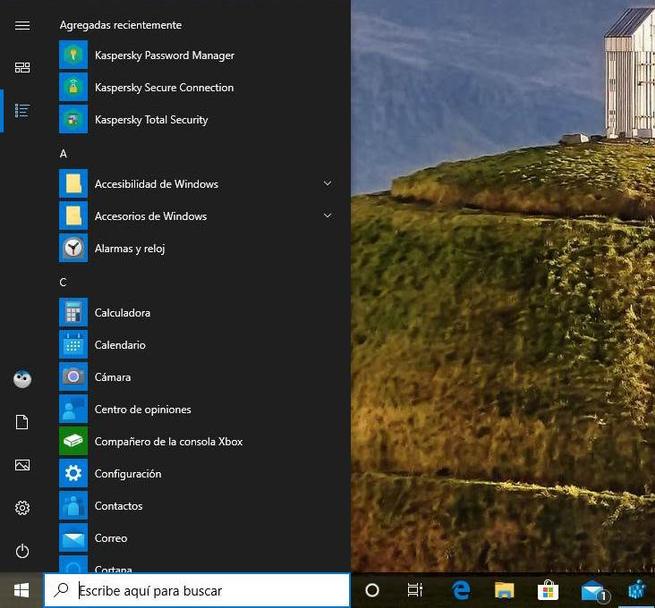как можно упорядочить структуру программ в меню пуск создать свои разделы
Вручную упорядочить программы в Windows 7 меню Пуск 2021
Настя и сборник весёлых историй
Недавно я понял, что список « Все программы» в моем меню «Пуск» слишком перегружен. Я просмотрел список и обнаружил, что было много программ, которые я никогда не открывал из этого места. Итак, я просто удалил такие программы из списка. Тогда я подумал, что мне следует переставить программы в списке и вывести те, которые я регулярно использую, вверх. Это позволило бы мне легче и быстрее найти нужный предмет.
Однако, когда я попытался сделать это, я обнаружил, что Windows 7 не поддерживает перестановку элементов (см. Изображение ниже). После небольшого исследования я также узнал, что это только настройка по умолчанию, а не что-то постоянное. Вам необходимо отключить расположение программ по умолчанию в алфавитном порядке, чтобы переставить их вручную. Мы увидим, как это сделать сегодня.
Но прежде чем мы начнем, давайте также взглянем на раздел списка «Все программы», содержащийся в моем меню «Пуск».
Шаги по отключению всех программ сортировки по алфавиту
После того, как вы отключите алфавитный порядок списка всех программ, вы сможете расположить элементы в нем в любом порядке. Вот так.
Шаг 3: Откроется диалоговое окно « Настройка меню Пуск ». Прокрутите к концу списка, чтобы найти запись, читающую меню «Сортировать все программы» по имени. По умолчанию запись должна быть проверена. Вам нужно снять отметку и нажмите ОК.
Примечание. Убедитесь, что вы оставляете элемент в нужном месте только тогда, когда увидите жирную прямую линию. Обратитесь к изображению, показанному выше.
Бонусный совет
Если вы хотите, чтобы меню было немного более организованным, вы можете создавать папки, подпапки, а затем группировать похожие элементы вместе. Для этого щелкните правой кнопкой мыши Все программы и выберите Открыть (для текущего пользователя) и / или Открыть всех пользователей (для всех пользователей системы).
Когда местоположение запускается в проводнике Windows, вы увидите папку « Программы ». Перейдите на один уровень глубже и начните упорядочивать элементы, удаляя ненужные, добавляя новые ярлыки и перемещая элементы в структуру папок и подпапок.
Заключение
Если вы пользователь Windows 8 пропуская ваше меню «Пуск», эта бесплатная замена может быть всего лишь билетом.
Классическая оболочка: настройка оболочки, добавление кнопки «Пуск», меню «Пуск» для Windows 8 | 8.1
Классическая оболочка добавляет меню «Пуск» и «Пуск» к Windows 8.1 | 8. Он также позволяет вам запускать экран запуска и добавлять классические функции Windows Explorer и Internet Explorer в Windows 8.
Очистить меню «Пуск» в Windows с помощью «Пуск» «Очиститель»
Упорядочивание программ в меню «Пуск» Windows 7 вручную
Недавно я понял, что Все программы список под моим меню «Пуск» слишком загроможден. Я просмотрел список и обнаружил, что было много программ, которые я никогда не открывал из этого места. Поэтому я просто удалил такие программы из списка. Тогда я подумал, что мне нужно переставить программы в списке и вынести те, которые я регулярно использую, в начало. Так мне было бы проще и быстрее найти нужный предмет.
Однако, когда я попытался сделать это, я обнаружил, что Windows 7 не поддерживает перестановку элементов (см. Изображение ниже). После небольшого исследования я также узнал, что это только настройка по умолчанию, а не что-то постоянное. Вам нужно отключить алфавитный порядок программ по умолчанию, чтобы изменить их вручную. Посмотрим, как это сделать сегодня.
Но прежде чем мы начнем, давайте также взглянем на раздел списка «Все программы» в моем меню «Пуск».
Действия по отключению сортировки по алфавиту для всех программ
Как только вы отключите алфавитный порядок в списке «Все программы», вы сможете расположить элементы в нем в любом порядке. Вот так.
Шаг 1: Щелкните правой кнопкой мыши пустое место на панели задач Windows и перейдите в Свойства. Это открывает Свойства панели задач и меню «Пуск» диалог.
Шаг 2: Убедитесь, что вы находитесь на Стартовое меню таб. Теперь нажмите на Настроить кнопку, которую вы видите там.
Шаг 3: В Настроить меню «Пуск» появляется диалог. Прокрутите до конца списка, чтобы найти запись, читающую Сортировка меню «Все программы» по имени. По умолчанию запись должна быть отмечена. Вам нужно снять отметку и нажать на ОК.
Шаг 4: Вернуться на Свойства панели задач и меню «Пуск» окно, нажмите на Применять а также ОК. Вот и все, меню готово к реорганизации.
Теперь нажмите на Стартовое меню он же значок шара и откройте Все программы список. Удерживая элемент за левую кнопку мыши, перетащите его в желаемое положение и оставьте там. Предмет должен оставаться там, где вы его оставили.
Заметка: Убедитесь, что вы оставили предмет в желаемом положении только тогда, когда увидите жирную прямую линию. См. Изображение, показанное выше.
Бонусный совет
Если вы хотите, чтобы меню было немного более организованным, вы можете создавать папки, подпапки, а затем группировать похожие элементы вместе. Для этого щелкните правой кнопкой мыши на Все программы и выберите открыто (для текущего пользователя) и / или Открыть всех пользователей (для всех пользователей системы).
Когда локация будет запущена в проводнике Windows, вы увидите Программ папка. Перейдите на один уровень глубже и начните упорядочивать элементы, удаляя ненужные, добавляя новые ярлыки и перемещая элементы в структуру папок и подпапок.
Вывод
Меню «Пуск» — это быстрый способ доступа к часто используемым программам. Поэтому важно не тратить время на поиски необходимых. И наше руководство поможет вам разобраться в этом, верно? Поделитесь своими мыслями в комментариях.
Как создать группы в меню ПУСК?
Как создать группы в меню ПУСК?
Как сгруппировать все приложения по категориям в меню ПУСК?
Доброго времени суток, уважаемые читатели Школы начинающего блоггера!
Сегодня в рубрике «компьютер для супер Чайников» мы будем рассматривать именно этот вопрос.
Напоминаю, что эта рубрика для тех, кто только недавно начал осваивать компьютер и испытывает некоторые затруднения в работе с ним, поэтому бывалые пользователи могут спокойно перелистнуть эту страничку.
Для этого щелкаем правой клавишей мыши по кнопке
и в открывшемся меню нажимаем проводник в общее для всех меню
в открывшемся меню щелкаем по значку программы
и переходим к списку установленных на компьютере программ в меню ПУСК.
Создаем новые папки
Для этого по свободному месту щелкаем правой клавишей мыши.
В появившемся меню выбираем создать и папку.
Создаем необходимые папки, например: видеопрограммы, графические программы, кодеки и т.д.
Как только все необходимые папки будут созданы, можно переходить к сортировке программ.
Для этого щелкаем по папке, которую надо перетащить и, удерживая ее нажатой клавишей, переносим ее на значок нужной нам, только что созданной папки.
Таким образом сортируем все программы.
Теперь меню ПУСК будет намного удобнее пользоваться, поскольку все программы укомплектованы и прописаны строго по адресам.
если у компа несколько пользователей, то программы, которые были Вами установлены и настроены под своей учетной записью пользователя, не следует размещать в папках, так как они станут доступны для всех пользователей компьютера.
Как упорядочить программы в меню ПУСК?
Как упорядочить программы в меню ПУСК?
Начинаем осваивать компьютер
Доброго времени суток, уважаемые читатели.
Сегодняшний пост открывает серию статей для «супер Чайников», коими все мы являемся – кто-то в большей, а кто-то в меньшей степени.
Новая рубрика также называется «компьютер для супер Чайников».
Идея создать такую рубрику появилась после того, как, увлекшись созданием сайтов, я совсем «запустила» свой комп, и это не замедлило сказаться на его состоянии.
Практически каждый день мы скачиваем какие-то программы, появляются новые файлы, и все это надо упорядочить, разложить по своим местам, что-то заархивировать, чтобы сэкономить место на жестком диске.
Вот всеми этими делами мы и займемся в ближайшем будущем, потому как, если ты не родился с задатками хакера или не сидишь за компом с трехлетнего возраста, то постигать компьютерную грамоту приходится на лету, бессистемно, в свободное от веб-дизайна, фотошопа и блоговодства время.
А, поскольку этот блог создан для начинающих блоггеров, то, полагаю, начальная компьютерная грамота будет для них не лишней.
И начнем мы с самого простого: с упорядочивания программ в меню «пуск».
Сколько бы программ Вы ни скачали, для каждой из них добавляется соответствующая строка в меню ПУСК, и по истечении времени этих строк становится так много, что порою бывает трудно среди них сориентироваться.
Как навести порядок в меню?
Проще всего – разложить программы по алфавиту.
Для этого щелкаем по кнопке
В появившемся меню выбираем пункт программы
Затем, правой клавишей мыши щелкаем по любой записи, и в появившемся меню выбираем пункт сортировать по имени
Вуаля — теперь все записи списка программ отсортированы по именам и не придется тратить драгоценное время на поиски нужной программы.
Как сортировать и удалять программы из меню Пуск Windows 10
Когда мы устанавливаем новую программу в Windows, она создает ярлык в списке программ в меню «Пуск». Пока проблем нет, так как Windows всегда работала так. Проблема в том, что Microsoft не контролирует то, что добавляется в это меню, а некоторые программы создают папки и добавляют элементы в меню «Пуск», которые нарушают его эстетику.
Наличие поисковой системы Windows 10, которая позволяет нам найти и запустить любую программу или приложение мгновенно, список программ в меню «Пуск» потерял много полезности. Поэтому есть пользователи, которые предпочитают удалить его, чтобы сделать это меню «Пуск» более практичным и аккуратным.
Удалить все приложения из меню «Пуск» в Windows 10
Скрыть список программ из настроек
По умолчанию в меню «Пуск» Windows 10 отображается список программ и панель «Живые плитки». Если мы удалим все живые плитки, эта часть справа будет скрыта, но мы не сможем сделать ничего подобного со списком. Если мы не настроим это вручную.
Для этого мы должны открыть меню конфигурации Windows и перейти в раздел «Персонализация> Пуск», и здесь мы увидим переключатель под названием « Показать список приложений в меню «Пуск» ».
Если мы отключим этот переключатель, список программ будет скрыт в этом меню «Пуск». Но он не исчезнет, но мы можем легко открыть его снова, нажав на новый значок, который появился в левой части меню.
Удалить автозагрузку программ из реестра
Если мы также не хотим, чтобы программы были сгруппированы по предыдущему значку и, таким образом, полностью исключили список программ из меню «Пуск» Windows, мы должны обратиться непосредственно к реестру.
Мы должны открыть Regedit окно в Windows 10 (с правами администратора), и мы перейдем к следующему каталогу:
Если раздел реестра «Explorer» не существует, мы должны создать его, щелкнув правой кнопкой мыши> Создать> Ключ.
Как только мы окажемся внутри клавиши «Explorer», следующим будет создание нового 32-битного значения DWORD. Опять же, мы щелкаем правой кнопкой мыши на пустом месте и выбираем эту опцию. Мы дадим этому новому значению имя «NoStartMenuMorePrograms», и мы присвоим значение «1».
Перезагружаем компьютер, чтобы изменения вступили в силу, и вуаля. Теперь, когда мы открываем меню «Пуск» Windows, мы видим, как оно изменилось, у нас есть только живые плитки и мы не можем получить доступ к списку программ другими способами.
У нас будет полная свобода в настройке и настройке плиток Windows Live. Мы можем даже удалить их все, чтобы оставить меню «Пуск» пустым, хотя оно все еще переходит, поскольку правда в том, что оно не очень полезно.
Мы можем изменить значение «NoStartMenuMorePrograms» (запись реестра) на значения «2» и «3», чтобы получить другой эффект при скрытии элементов в этом меню.
Как удалить ненужные элементы
Если отключение списка программ кажется слишком радикальным решением, и мы не хотим этого делать, у нас есть промежуточный и 100% ручной вариант: устранить нежелательные элементы сами. Их нельзя удалить, щелкнув правой кнопкой мыши, как это можно было сделать раньше, но мы должны сделать это из своего собственного каталога.
Для этого мы должны открыть окно Windows File Explorer окно и перейдите в следующий каталог:
Мы также найдем другие элементы (которые делятся с другими пользователями) в следующем каталоге:
И отсюда мы можем удалить все элементы, которые мы не хотим отображать в меню «Пуск». В идеале, удалите все ярлыки программ из соответствующих папок и вставьте их в корень, удалив все остальные файлы и эти папки. А затем удалите любой ярлык, который не нужен или больше не установлен на ПК.
Этот процесс может занять некоторое время. Но когда мы закончим, список программ в меню «Пуск» станет совершенно другим. Появятся только значки программ, которые мы установили, не более того.
Конечно, мы должны иметь в виду, что когда мы устанавливаем новую программу, она может создать новую папку в этом меню. И поэтому нам придется снова выполнить эту задачу.